AI的极坐标网格工具如何使用?
来源:网络收集 点击: 时间:2024-09-08【导读】:
极坐标网格工具在AI软件中的使用频率不高,但是对于新手来说可以做出一些不错额效果,比如蜘蛛网,同心圆等等,下面赶紧来看看吧!工具/原料more Adobe illustrator CC2017 ASUS华硕W508L Windows8系统方法/步骤1/6分步阅读 2/6
2/6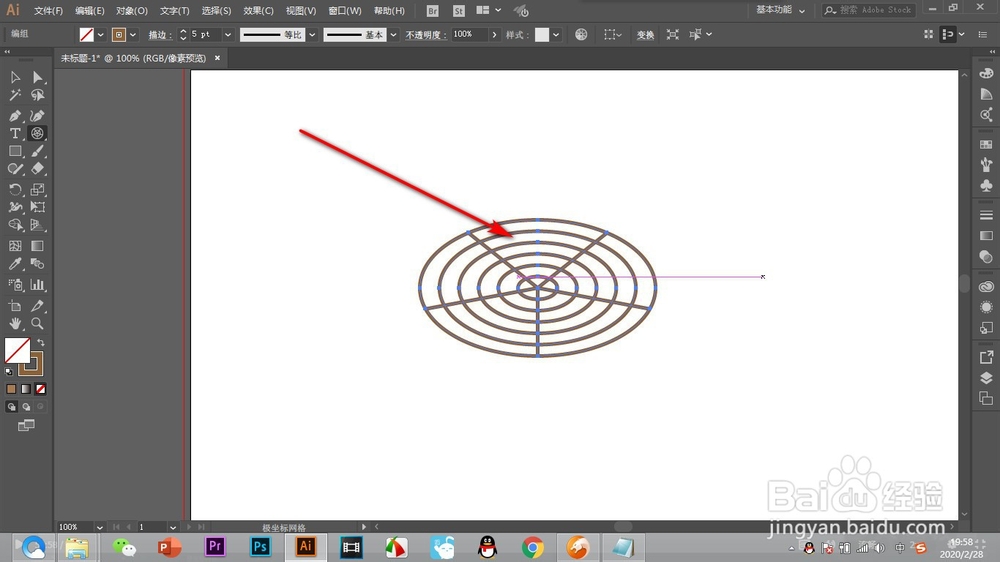 3/6
3/6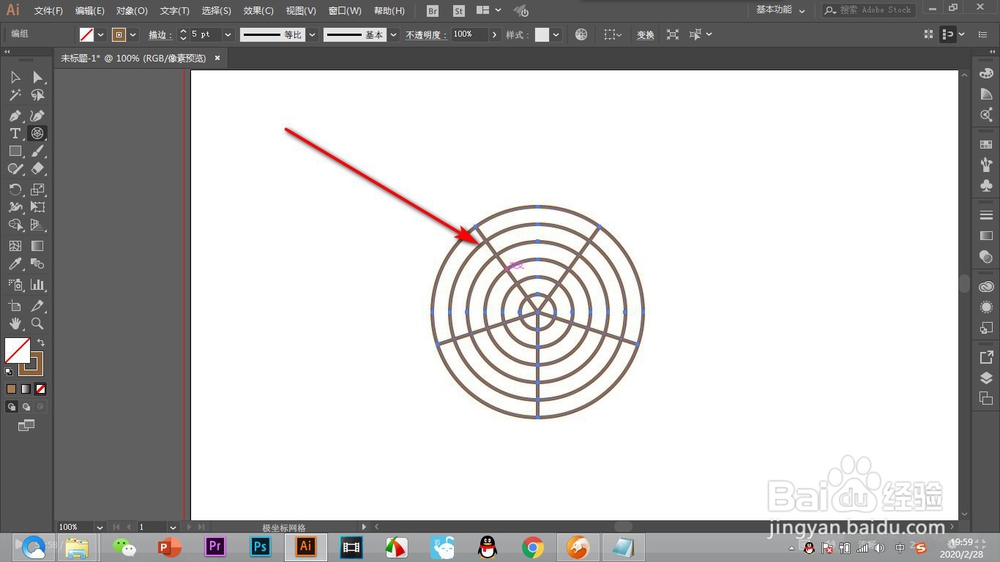 4/6
4/6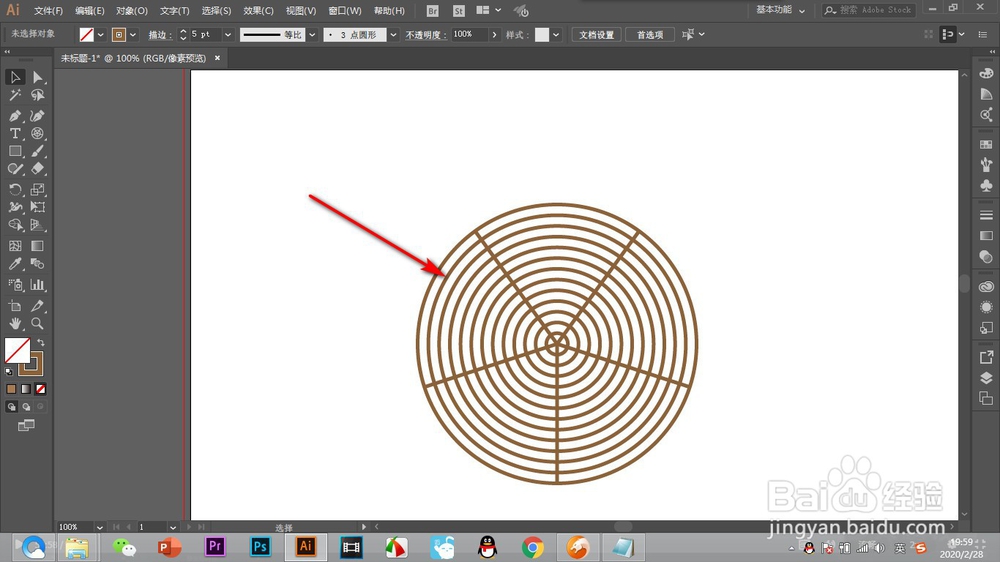 5/6
5/6 6/6
6/6 总结1/1
总结1/1
鼠标点击线段工具,然后鼠标右键,弹出下拉菜单中选择——极坐标网格工具。
 2/6
2/6鼠标变为十字,拖拽鼠标就可以画出一个极坐标形状,但是直接拖拽的话形状是斜的。
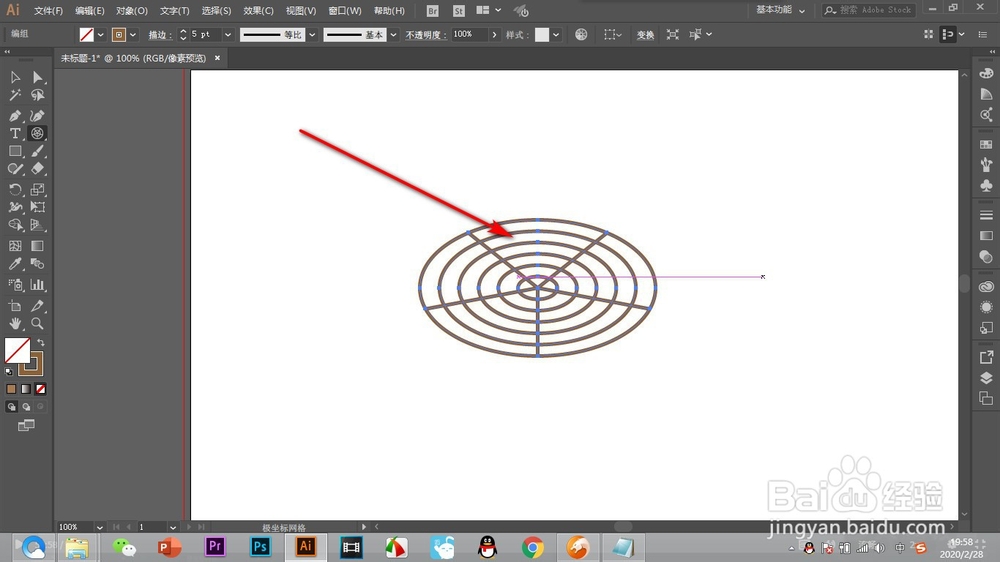 3/6
3/6在拖拽之前先按住shift键不松,再拖拽鼠标可画正的极坐标。
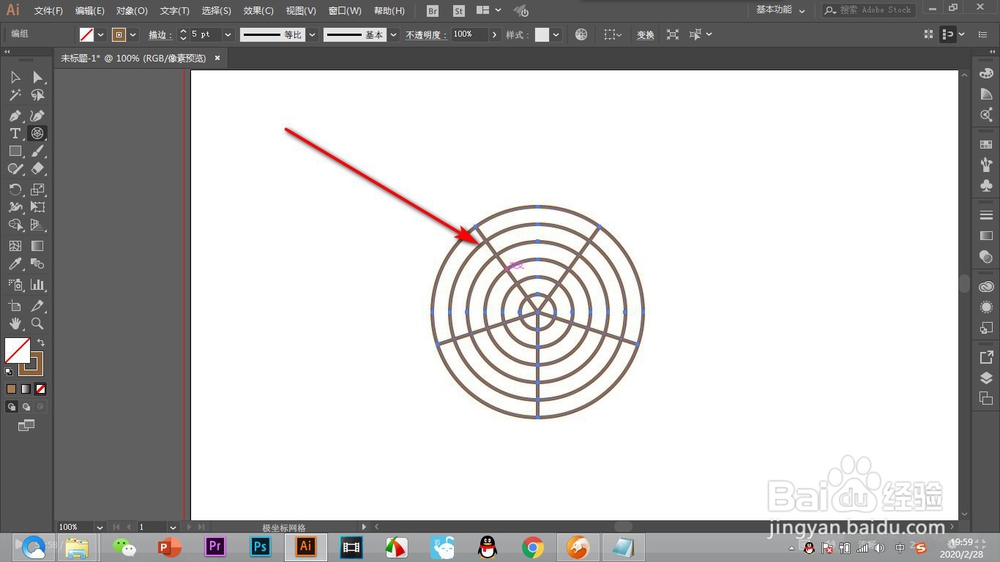 4/6
4/6拖拽鼠标不松,按方向键的上下键可以减少和增加圈数出现蜘蛛网效果。
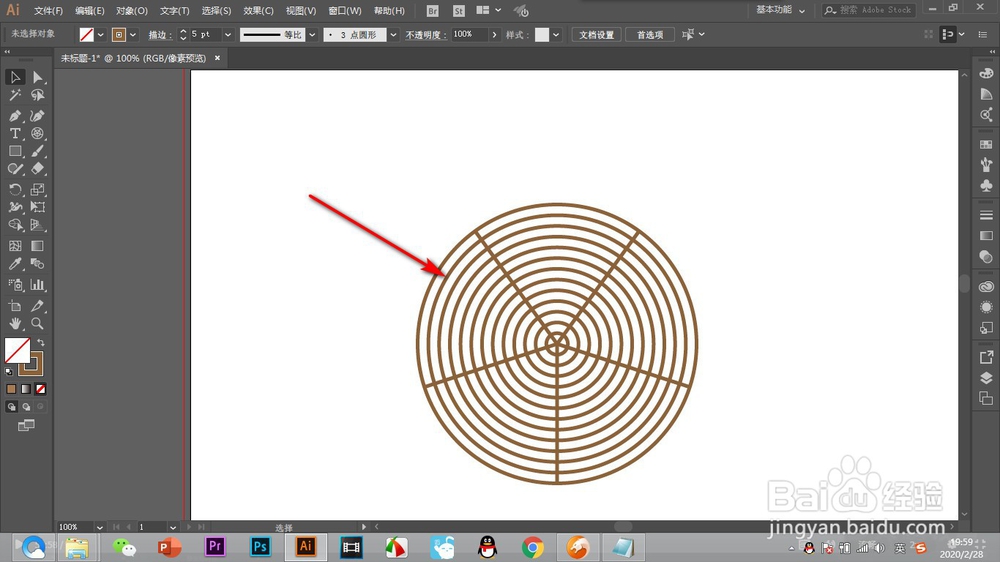 5/6
5/6拖拽鼠标不松,按方向键的左右键可增减极坐标中的直线数量。
 6/6
6/6当将所有直线减少之后就是同心圆效果了。
 总结1/1
总结1/11.鼠标点击线段工具,然后鼠标右键,弹出下拉菜单中选择——极坐标网格工具。
2.鼠标变为十字,拖拽鼠标就可以画出一个极坐标形状,但是直接拖拽的话形状 是斜的。
3.在拖拽之前先按住shift键不松,再拖拽鼠标可画正的极坐标。
4.拖拽鼠标不松,按方向键的上下键可以减少和增加圈数出现蜘蛛网效果。
5.拖拽鼠标不松,按方向键的左右键可增减极坐标中的直线数量。
6.当将所有直线减少之后就是同心圆效果了。
注意事项拖拽之前先按住shift键不松,再拖拽鼠标可画正的极坐标。
所有直线减少之后就是同心圆效果了。
AI极坐标版权声明:
1、本文系转载,版权归原作者所有,旨在传递信息,不代表看本站的观点和立场。
2、本站仅提供信息发布平台,不承担相关法律责任。
3、若侵犯您的版权或隐私,请联系本站管理员删除。
4、文章链接:http://www.1haoku.cn/art_1199179.html
上一篇:airpods激活日期如何查询
下一篇:腾讯会议如何开启麦克风
 订阅
订阅